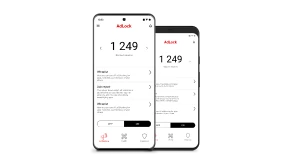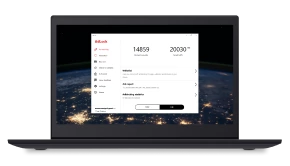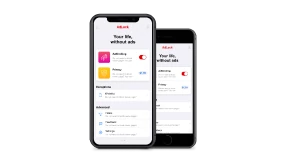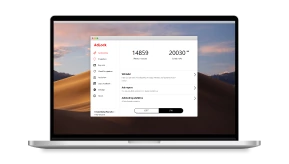Comment bloquer les pubs sur Twitch 2023
Twitch remue mer et monde pour rendre plus difficile le blocage de nouvelles annonces sur Twitch pour le bloqueur de publicité. D’une part, c’est logique, puisque les streamers et le service lui-même ont besoin de parrainage, mais d’autre part, les annonces sont angoissantes pour les téléspectateurs qui font aussi des dons aux streamers. Les utilisateurs de Twitch se plaignent souvent que même après avoir changé des streamers ils reçoivent les mêmes annonces encore et encore et il est impossible de les éviter. Par conséquent, même un bon produit devient repoussant pour un client.
- Formats de Publicité Twitch 2023
- Comment Regarder Twitch Sans les Pubs sur Windows
- Comment Bloquer les Pubs de Twitch sur Android
- Comment bloquer les publicités Twitch sur iOS (iPhone, iPad)
- Supprimer les publicités de Mac OS
- Utiliser des applications/extensions de lecteur Twitch non natives
- Comment bloquer les publicités Twitch sur les VoDs
- Utiliser des applications/extensions de lecteur Twitch non natives
- Utiliser les alternatives Twitch
- Utilisez le navigateur Brave
- Utiliser un VPN pour éviter les pubs sur Twitch
- Abonnez-vous à la chaîne Twitch
- Questions fréquentes.
Formats de publicité Twitch 2023
Les publicités de Twitch peuvent être divisées en quatre catégories:
- les pubs faciles à bloquer
- les pubs qu’on peut désactiver, mais exigeant des certains efforts pour ce faire
- les pubs impossibles à bloquer
- les pubs dans les VODs (vidéos à la demande)
Le premier type, ce sont des bannières dont on peut se débarrasser aisément à l’aide de n’importe quelle extension Chrome, comme par exemple AdLock, ou en cas de Mozilla ou Opera – juste en modifiant les paramètres du navigateur. Le deuxième type, ce sont des publicités au coût par clic que Twitch insère dans les streams. Les bloqueurs gratuits ne sont pas capables de les supprimer, ainsi vous aurez besoin d’AdLock. La troisième catégorie sont des pubs que les streamers affichent eux-mêmes dans leurs streams et qu’on ne peut pas bloquer puisqu’elles sont rémunérées directement par des annonceurs. Et le quatrième type sont des promotions que vous voyez en regardant VOD. Parlons plus détaillement du deuxième et quatrième type des pub pour comprendre comment on peut s’en débarrasser grâce à AdLock.
Découvrez si le bloqueur de pub sur YouTube pour Android peut supprimer toutes les annonces ennuyeuses.
Comment regarder Twitch sans les pubs sur Windows
Pour supprimer les annonces Twitch dans un navigateur, vous devez télécharger AdLock pour Windows et l’installer. Principalement, c’est tout. AdLock bloquera les annonces sur Twitch automatiquement lorsque vous démarrez l’application. Notre application est configurée par défaut pour supprimer tous les types du contenu commercial sur les navigateurs et les applications et vous pouvez l’ajuster à vos besoins. Par exemple, si vous ne voulez pas qu’un certain site Web soit privé de pub, vous pouvez ajouter son URL à la Liste Verte d’AdLock. Ouvrez un onglet Blocage des pubs dans l’application, cliquez sur Liste Verte, cliquez sur Ajouter un élément et tapez une URL dans ce format : www.example.com. Depuis lors, tous les sites Web n’auront pas de publicité sauf celle-ci.
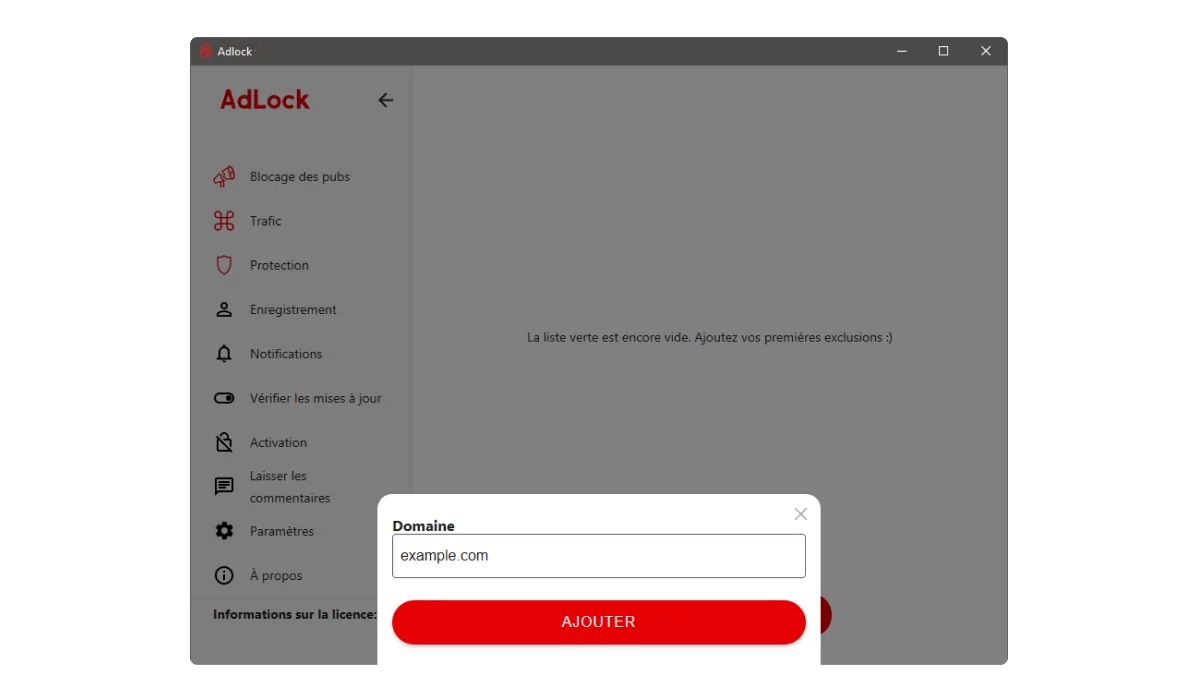
Comment bloquer les annonces de Twitch sur Android
Si vous utilisez une application Android pour regarder les streams de jeu, vous savez que les annonces peuvent être ridiculement ennuyeuses. Parfois, vous observez une annonce avant chaque vidéo que vous essayez de regarder. Pour bloquer les annonces de Twitch dans l’application, vous devez télécharger AdLock et l’installer. Puis suivez les instructions du guide ci-dessous pour ajuster AdLock :
1) Vérifiez les mises à jour
Ouvrez une application, appuyez sur les trois points dans le coin supérieur droit et choisissez Vérifier les mises à jour. Dans un nouveau menu, appuyez sur le bouton Mettre à jour tout.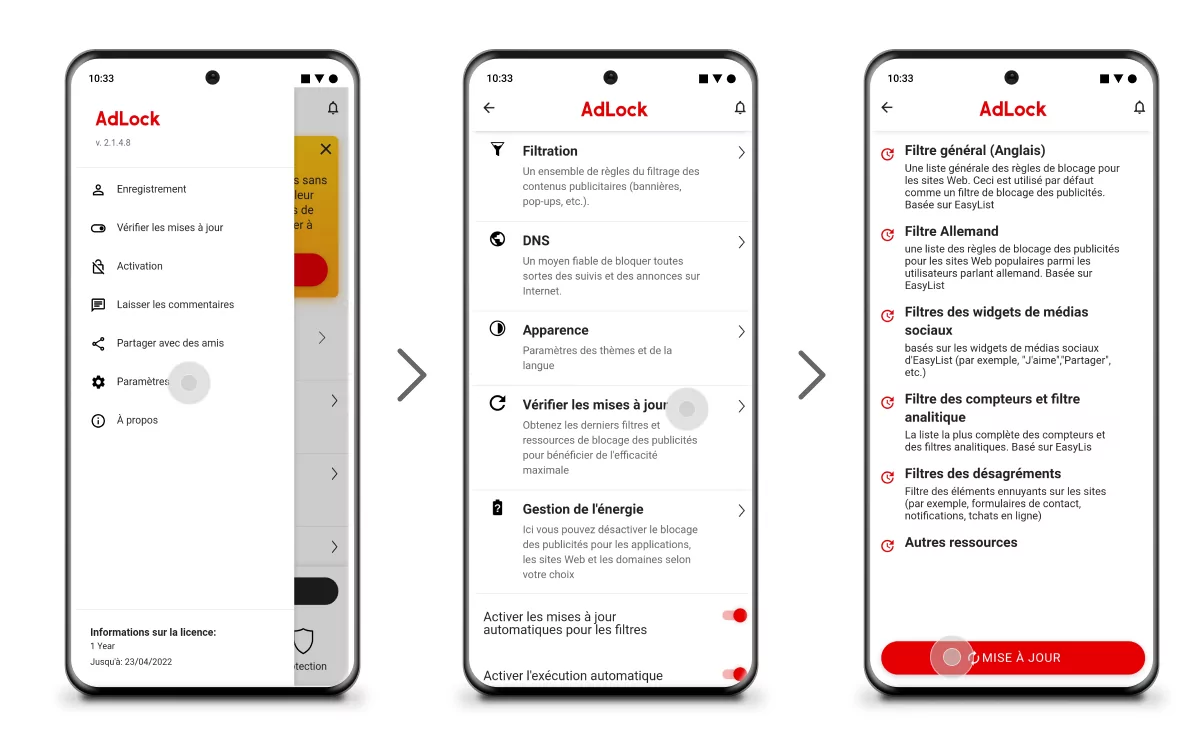
2) Passez à l’onglet d’AdLock et activez le filtrage http. Dans une fenêtre contextuelle, appuyez sur OK. Ensuite, on vous demandera de définir un schéma de déverrouillage pour vérifier votre identité pour des actions futures. Dessinez un schéma dont vous vous souviendrez sûrement.
![]()
C’est ça ! A partir de ce moment , vous pouvez ignorer l’annonce de Twitch sur votre smartphone.
Comment bloquer les publicités Twitch sur IOS (iPhone, iPad)
Afin d’éviter l’apparition des annonces Twitch sur votre iPhone ou iPad nous vous conseillons d’installer un bloqueur de pub. Nous sommes heureux d’informer que AdLock est désormais disponible sur iOS!
Comment lancer AdLock sur Safari:
- Téléchargez Ad Blocker for Safari – AdLock dans App Store;
- Ouvrez les paramètres du navigateur Safari;
- Cliquez sur “Bloqueurs de contenu” et activez toutes nos extensions.
C’est tout! Ainsi vous avez lancé AdLock et serez bientôt protégés des plusieures annonces non seulement sur Twitch, mais aussi sur les autres sites ouverts dans le navigateur Safari.
Supprimer les publicités de Mac OS
En ce qui concerne macOS, la procédure d’installation d’AdBlock et presque pareille que sur iPhone ou iPad.
uisque le développement du bloqueur de pubs à part entière pour macOS n’est pas facile et lié avec des spécificités de ce système, AdLock n’est pour le moment disponible qu’en forme de l’extension Safari. Néanmoins, nos développeurs font tout leur possible pour que AdLock soit une application indépendante dans des prochaines jours.
Afin de l’utiliser en forme de l’extension procédez comme suit:
- Installez Ad Blocker for Safari – AdLock depuis votre App Store;
- Mettez à jour ses filtres et les scripts du blocage des annonces;
- Activez AdLock dans le panneau des extensions de Safari.
En utilisant même la version d’extension vous verrez des changements considérables et vous débarrasserez pour toujours des publicités intrusives sur Twitch et sur n’importe quel autre site web dans navigateur Safari.
Utiliser des applications/extensions de lecteur Twitch non natives
Si vous en avez marre des annonces sur Twitch, faites attention aux extensions de lecteur non natives. Par example, Alternate Player for Twitch.tv est disponble sur Google Chrome, Mozilla Firefox et Microsoft Edge. Cette extension permet de:
- Regarder les streams en ligne sans pubs
- Réduire les arrêts pendant la lecture
- Personnaliser la fenêtre du chat ou même la désactiver
- Activer le mode “Le son uniquement”
Malheureusement, aujourd’hui il n’existe pas de lecteur Twtich externe pour Opera et Safari. En ce cas le meilleur moyen de supprimer les pubs est l’installation d’AdLock.
Comment bloquer les publicités Twitch sur les VoDs
Les vidéos à la demande (VOD) sont des enregistrements des vidéos qui avaient lieu auparavant sur Twitch. Si vous n’aviez pas de chance de regarder le stream en live, vous pourrez le voir plus tard grâce à VOD. Cette fonction est très utile autant pour streamers que pour leurs fans, car elle aide streamers à développer leur chaîne et en même temps permet aux spectateurs de regarder le contenu qu’ils pourraient rater. Les vidéos à la demande sont parfois bondés de publicités, car certains streamers préfèrent éviter les annonces dans leurs streams en ligne et les ajoutent dans les VODs. Ainsi ils ne perdent pas la rémunération publicitaire et ne dérangent pas les fans par des pubs intrusives lors de l’émission.
Autrefois les annonces des VODs n’apparaissaient qu’au début de la vidéo, mais maintenant elles surgissent chaques 5-10 minutes du stream. Les utilisateurs de Twitch se plaignent que le son des pubs est plus fort que celui de la vidéo et qu’il est impossible de les désactiver. Parfois l’émission des pubs provoque le surcharge du réseau et on ne voit que la roue de chargement ce qui est vraiment irritant.
Afin de bloquer les annonces sur Twitch VODs cliquez sur l’icône Paramètres au coin inférieur droit de votre écran et sélectionnez Problème de lecture: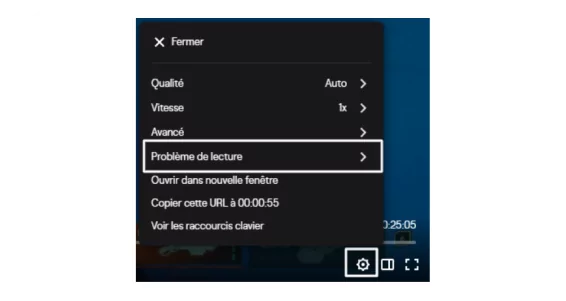
Si vous signalez “Cette publicité a été diffusée trop souvent” ou “Le son de la publicité est trop fort” 5 ou 6 fois, alors vous allez ignorer cette annonce. La queue des annonces se passe chaque 15 minutes, mais quand vous les signalez vous verrez l’écran noir depuis 2 secondes et puis serez redirigés à nouveau vers votre VOD. Cette astuce peut être aussi appliquée pour les pubs des streams en ligne.
Toutefois, vous allez de nouveau voir les annonces et répéterez cette procédure toujours en passant à une autre chaîne ou vidéo. Si vous voulez bloquer des pubs sur Twitch une fois pour toutes, utilisez AdLock.
MISE À JOUR! Les annonces ne sont pas bloquées dans Twitch Prime!
En août 2019 Twitch nous a surpris avec de bonnes (pas trop) nouvelles. Dans son article de blog, Twitch a annoncé que, à partir de cet automne, les utilisateurs de Prime Twitch ne seront plus privés de pub:
Les membres de Twitch Prime avec des abonnements mensuels vont continuer à obtenir le service sans publicité jusqu’au 15 octobre. Si vous avez déjà un abonnement annuel, ou si vous mettez à niveau vers un abonnement annuel avant le 14 septembre, vous continuerez avec le service sans publicité jusqu’à votre date de renouvellement suivante.
Alors…comment bloquer des annonces de Twitch en 2023
Les utilisateurs qui ne sont pas prêts à supporter des annonces de Twitch sont laissés avec trois options:
- S’inscrire à Twitch Turbo
- Se servir d’AdLock
- Utiliser Alternate Player extension pour Mozilla, Chrome et Edge
Voici le tableau comparatif de ces options:
| Option | Avantages | Inconvénients |
|---|---|---|
Twitch Turbo | Fournit la possibilité d’utiliser twitch.tv et des applis sans pub (sauf les annonces rémunérées dans le contenu); Des Bells et des Whistles comme des emoticons et des chat badges; Service clientèle prioritaire. | L’abonnement coûte 8,99 $US par mois. |
AdLock | L’un des plus bloqueurs de pub avec large communauté et assistance clientèle permanente; Supprime tous les types de pubs y compris leur bannière de boîte; Peut être appliquée pour tout le système, non seulement pour Twitch; Offre beaucoup d’options supplémentaires comme la protection des données personnelles, la réglage des données mobiles etc. Disponible sur Windows, macOS, Android, et iOS; N’exige pas d’accès root | Supprime des pubs avec difficultés dans certaines applications préinstallées. |
Alternate player | Supprime toutes les pubs (sauf les annonces rémunérées des streamers); Offre beaucoup d’options supplémentaires; Consomme moins de RAM que Twitch player; Reprise instantanée; | Ne fonctionne pas avec VODs (émissions en direct seulement); Non optimisé pour des écrans tactiles; Doesn’t work with VoDs (Live broadcasts only); N’assure pas la protection des données; |
Utiliser des applications/extensions de lecteur Twitch non natives
Si vous en avez marre des annonces sur Twitch, faites attention aux extensions de lecteur non natives. Parmi les plus populaires il faut indiquer Alternate Player for Twitch.tv. Cette extension est disponible sur Mozilla Firefox uniquement. Alors, il vous faudra installer d’abord ce navigateur, si vous voulez vous en servir. Nous recommandons cette méthode parce que Alternate Player offre vraiment beaucoup d’avantages, y compris:
- Blocage des publicités Twitch (sauf celles que les streamers insèrent directement dans leur émission);
- Paramètres flexibles qu’on peut ajuster en accordance avec votre connexion internet;
- Reproduction instantanée de cinq dernières minutes de l’émission à vitesse différente selon votre choix;
- Mode “Le son uniquement”. Très pratique pour écouter de la musique;
- Possibilité de personnaliser la fenêtre du chat ou même la désactiver;
- Réglage du volume par la molette de la souris;
- Alternate Player nécessite moins de mémoire vive.
- Démarrage rapide;
- Possibilité de personnaliser l’interface etc.
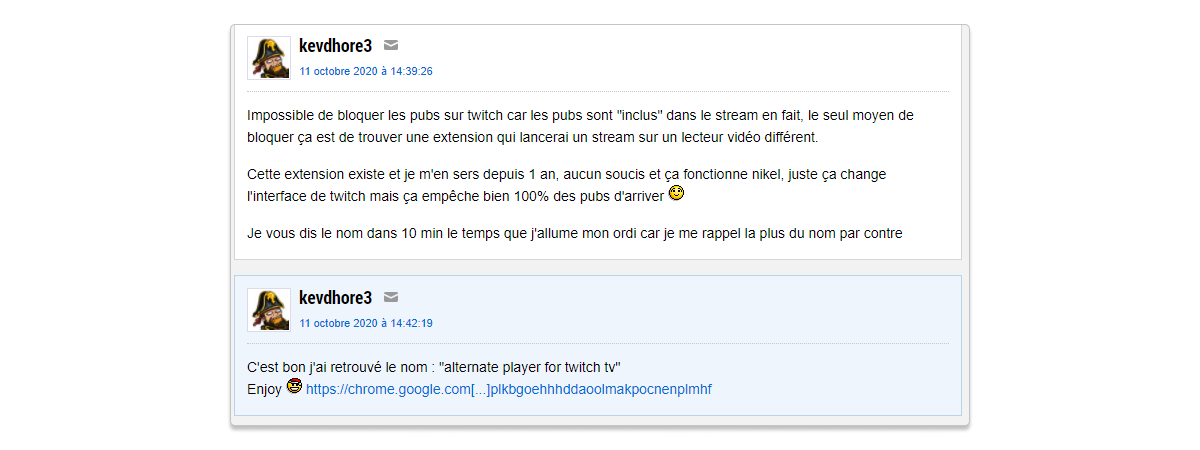
Pour les possesseurs des dispositifs Android nous pouvons aussi recommander Pocket Plays for Twitch. Cette extension est aussi capable de bloquer les annonces, reproduire le son uniquement en arrière-plan, consulter le tchat en regardant l’émission etc.
Malheureusement, aujourd’hui il n’existe pas de lecteur Twtich externe pour Opera et Safari. En ce cas, le meilleur moyen de supprimer les pubs c’est d’installer un bloqueur de pub.
Utiliser les alternatives à Twitch
Évidemment, il existe quelques plateformes alternatives à Twitch. Certains vont probablement les aimer tandis que les autres ne leur donneront jamais d’essai. Néanmoins, jetons un coup d’œil à quelques services populaires.
Regardez Twitch sur la plateforme externe Multistre.am
Une autre façon intéressante de regarder les streams préférés sans inconvénients, c’est d’utiliser des plateformes externes du multistream. Ce service permet de regarder jusqu’à 8 streams simultanément (depuis Twitch). Certains permettent même de regarder les émissions provenant des plateformes différentes (Twitch, Youtube, Facebook etc.) en meme temps..
Nous recommandons de faire attention à Multistre.am. Cette plateforme est très facile à utiliser: vous pouvez modifier la taille du chaque stream que vous regardez, activer ou désactiver le son et en même temps consulter le tchat. On peut aussi réactualiser ou supprimer chacune des émissions à tout moment.
C’est beaucoup plus confortable que d’ouvrir de nombreux onglets indépendants dans le navigateur. En plus, vous ainsi éviterez tout le contenu inutile, y compris des bannières et des annonces externes présentées sur le site de Twitch.
- Juste accédez au site Multistre.am et saisissez les URLs de vos émissions Twitch préférées;
- Choisissez le format d’affichage des vidéos parmi les options disponibles;
- Cliquez sur Watch Streams.
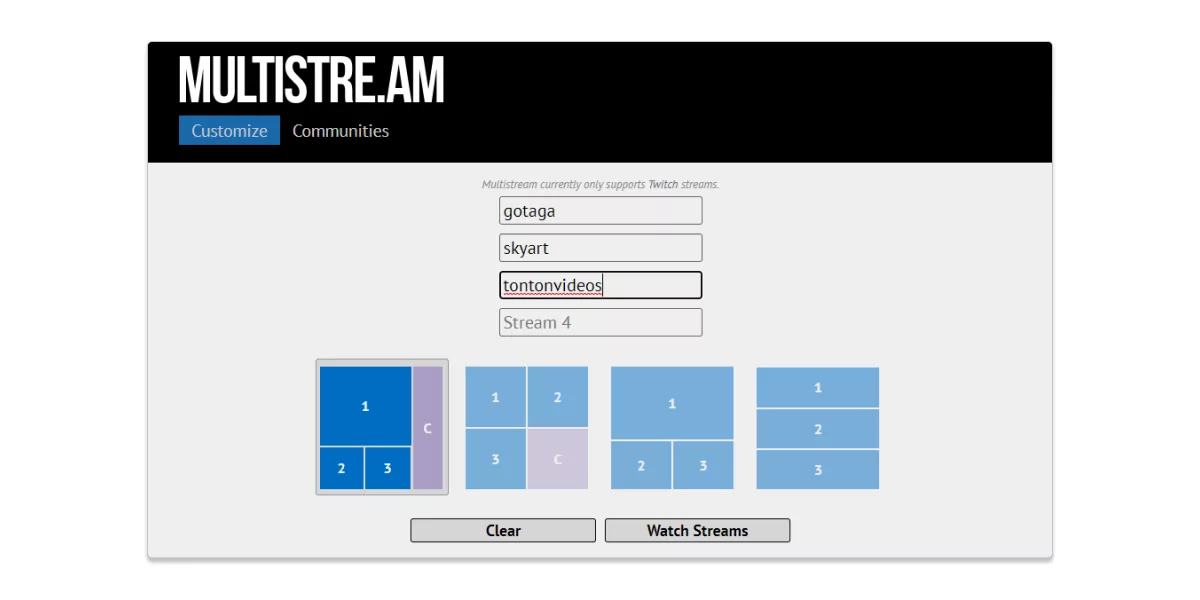
Pourtant les émissions s’interrompent de temps en temps et depuis quelques secondes on peut voir une grande bannière vous appelant à regarder les streams sur la page native de Twitch pour “améliorer votre expérience”. C’est ainsi que Twitch essaye de retenir son public et le force à rester sur sa plateforme.
Et c’est la raison principale pour laquelle nous conseillons d’utiliser les bloqueurs de pub afin de skipper les annonces sur Twitch et sur les autres plateformes de streaming. Les applications du blocage des publicités, comme AdLock, par exemple, sont beaucoup plus flexibles et capables de supprimer les bannières et des pop-up sur la plupart des sites Web et dans les applications.
Twitchls.com
Ce site existe depuis 2015 comme alternative à Twitch qui fournissait le playback HLS (indisponible sur la page officielle à ce moment) permettant de regarder des streams directement sur Safari. Depuis ce temps, l’audience de twitchls est devenue très nombreuse et ne veut pas renoncer à cette plateforme. Les développeurs réjouissent les spectateurs en lançant de nouvelles fonctionnalités et n’ont pas l’intention de s’arrêter. C’est un projet à code source ouvert et il est disponible sur Github, ainsi les utilisateurs peuvent rapporter les bogues ou le modifier sur les droits des développeurs.
Utilisez le navigateur Brave
Brave est un navigateur unique développé conformément aux besoins des utilisateurs. Il est capable non seulement de supprimer les publicités et protéger contre la surveillance, mais aussi il récompense les utilisateurs qui surfent sur le Web. Pendant que vous naviguez, vous gagnez des cryptomonnaies qui peuvent être utilisées à diverses fins – par exemple, on peut acquérir l’abonnement Twitch avec elles. En tout cas, cette fonctionnalité est facultative, vous pouvez donc l’abandonner tout en utilisant Brave avec toutes ses fonctionnalités pratiques et utiles.
Utiliser un VPN pour éviter les pubs sur Twitch
On peut aussi considérer l’utilisation des services VPN afin d’éviter l’affichage des annonces sur Twitch. Certains parmi eux (surtout celles qui sont payantes) proposent des fonctionnalités supplémentaires comme, par exemple, le blocage des publicités. Un autre avantage d’utiliser un VPN, c’est qu’ainsi vous obtiendrez l’accès à tout le contenu et à toutes les chaînes qui étaient autrefois bloqués dans votre région géographique (cela concerne tout d’abord les résidents de la Chine ou d’autres régions éloignées).
Néanmoins, personne ne peut garantir que l’option du blocage des annonces fonctionnera correctement et va enlever toutes les pubs de Twitch. En fait, c’est un service plutôt complémentaire pas fourni par des VPN gratuits. Ainsi une seule question survient: à quoi bon de dépenser l’argent sans être sûr que ça va marcher?
Abonnez-vous à la chaîne Twitch
En dehors de la promotion de leur contenu, les créateurs veulent gagner des revenus qui couvriraient leurs efforts et aideraient à obtenir de meilleurs outils et nouveau matériel pour le streaming en aidant ainsi à améliorer la qualité du contenu. La diffusion d’annonces selon le programme de partenariat Twitch, c’est vital pour eux. En vous abonnant à la chaîne, vous pouvez vous débarrasser de toutes les publicités diffusées par le streamer en faisant un don de 5 dollars (le prix d’un abonnement varie d’un pays à l’autre en fonction du dernier changement de la politique tarifaire) pour l’abonnement. Ainsi vous pouvez non seulement vous débarrasser des publicités, mais aussi obtenir un ensemble d’émoticônes et un badge d’abonné vous différenciant de la “plèbe” dans le chat.
Questions fréquentes:
Adblock ne marche pas sur Twitch
Peut-être vous n’avez pas activé la filtration sur des sites Web sécurisés. Si vous utilisez le smartphone Android ⇒ ouvrez AdLock ⇒ activer la filtration de http. Si vous utilisez le PC Windows ⇒ ouvrez AdLock ⇒ AdLocker ⇒ Activez le Filtrage de http ⇒ Activez le filtrage des sites avec des certificats EV
Turbo Twitch, combien ça coûte?
Le Turbo Twitch coûte 8.99 $ par mois. Pour ce prix vous obtenez nouveaux emojis, chat badge et des couleurs de nom d’utilisateur de chat personnalisé, le stockage d’émission prolongé et l’assistance clientèle prioritaire. Cependant, aucun jeu ou butin gratuit.
Est-ce que AdLock marche sur Twitch ?
En effet il marche. AdLock est toujours bon pour des annonces de Twitch.
Comment puis-je effacer mes cookies sur Twitch?
Vous effacez des cookies dans les paramètres de votre navigateur. Notre guide sur la question comment désactiver des cookies tierce partie vous aidera à gérer des cookies dans Firefox Chrome et Mozilla. Pour supprimer des cookies de Twitch dans Microsoft Edge, accedez aux Paramètres ⇒ Effacer les données de navigation ⇒ Choisissez ce qu’il faut effacer ⇒ Choisissez des Cookies et des données de site Web. Pour supprimer des cookies de Twitch dans l’Opéra, accedez aux Paramètres ⇒ Sécurité et vie privée ⇒ Vie privée ⇒ Effacer les données de navigation ⇒ choisissez Cookies et d’autres données
Combien de personnes sont établi un partenariat sur Twitch?
Il y a plus de 2 millions de diffuseurs actifs, autour de 27,000 sont des Partenaires.
Twitch Prime, est-il gratuit avec Amazon Prime?
Si vous possédez un abonnement Amazon Prime (ou Prime Video), alors vous possédez déjà Twitch Prime et beaucoup d’autres avantages fournis par Amazon (Amazon Music Unlimited, Same Day Delivery, Prime Reading, etc.). Vous pouvez consulter la liste complète de services disponibles ici. Pour bénéficier de Twitch sans pub, vous devez tout simplement vous connecter à votre compte Prime et le rattacher avec votre compte d’Amazon.
Outre le blocage des annonces, l’abonnement de Twitch Prime vous donne l’accès au contenu exclusif de vos streamers préférés.
Comment prendre en charge les streamers Twitch si vous bloquez les publicités?
Si vous voulez récompenser votre streamer préféré pour qu’il fasse de nouvelles émissions dans l’avenir, le meilleur moyen de le faire, c’est de devenir son “follower” et lui envoyer des donations. Les composants de l’ordinateur, les périphériques, le matériel audiovisuel de bonne qualité – tout cela coûte vraiment cher. Et c’est absolument normal de faire un don destiné au développement de la chaîne dont le contenu vous semble intéressant et utile.
Twitch accepte différents moyens de paiements (y compris le virement bancaire, Paypal, Skrill et d’autres), alors vous pouvez choisir le plus aisé pour vous. De cette façon vous continuerez à soutenir les efforts du streamer sans regarder des publicités.